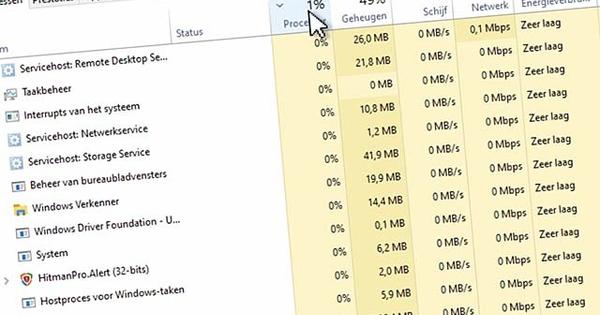जब आप एक नया कंप्यूटर खरीदते हैं, तो आप हमेशा पुराने के साथ समाप्त होते हैं और यह आमतौर पर लैंडफिल के लिए तैयार नहीं होता है। आप इसे फेंक सकते हैं या बाद में दे सकते हैं, अब इसके साथ कुछ मज़ेदार करें! हम आपके पुराने लैपटॉप के लिए चौदह परियोजनाओं का वर्णन करते हैं।
टिप 01: केवल इंटरनेट
लिनक्स कई लोगों के लिए एक अनोखा शब्द है और इसे 'जटिल' के रूप में देखा जाता है। यह एक पुराना विचार है। लिनक्स स्थापित करना आसान है और इसमें एक अच्छा ग्राफिकल शेल है। आप अपने पुराने लैपटॉप को सही वितरण (संस्करण) के साथ इंटरनेट कंप्यूटर में बदल सकते हैं। अधिक से अधिक सेवाएं और कार्यक्रम इंटरनेट पर पूरी तरह या आंशिक रूप से काम करते हैं, इसलिए आप अपने ब्राउज़र के माध्यम से अपने ड्रॉपबॉक्स या वनड्राइव में दस्तावेजों और तस्वीरों तक पहुंच सकते हैं। बेशक, लोकप्रिय ब्राउज़र क्रोम और फ़ायरफ़ॉक्स उपलब्ध हैं और लिनक्स में स्थापित करना आसान है।
अब आपको बस सही वितरण चुनना है। उपयोगकर्ताओं के पेशेवरों, विपक्षों और वरीयताओं की लंबी सूची में न फंसने के लिए, हम इसे संक्षिप्त रखेंगे: पहले उबंटू का प्रयास करें, एक बहुत लोकप्रिय वितरण जो शुरुआती लोगों द्वारा उपयोग करना भी आसान है। यदि आपका लैपटॉप इसे संभाल सकता है, तो आपके पास एक अच्छा ऑपरेटिंग सिस्टम है जिसके साथ आप बहुत कुछ कर सकते हैं। थोड़ा पुराने लैपटॉप के लिए एक हल्का संस्करण लुबंटू की सिफारिश की जाती है।
टिप 02: फोटो फ्रेम
ऐसे लोग हैं जो एक पुराने लैपटॉप को एक DIY प्रोजेक्ट में बदल देते हैं, जो आरा और टॉपकोट के साथ पूरा होता है। एक लोकप्रिय परियोजना एक डिजिटल पिक्चर फ्रेम है। हम आपको फास्टनिंग सिस्टम और उपयुक्त लकड़ी के फ्रेम के सुझावों से बोर नहीं करेंगे, मजेदार निर्देशात्मक वीडियो के लिए YouTube देखें। हम आपको जॉन के बैकग्राउंड स्विचर की ओर इशारा करना चाहेंगे। इससे आप अपने विंडोज लैपटॉप को खूबसूरत फोटो फ्रेम में बदल सकते हैं। आप अपने क्लाउड स्टोरेज से तस्वीरें प्राप्त कर सकते हैं, आप स्थानीय फोल्डर भी निर्दिष्ट कर सकते हैं या फेसबुक तस्वीरें दिखा सकते हैं (स्वयं की या दोस्तों की)। तस्वीरें डेस्कटॉप पृष्ठभूमि के रूप में दिखाई जाती हैं।
AutoHideDesktopIcons के साथ आप अपने आइकन और टास्कबार को छुपा सकते हैं ताकि आपकी डेस्कटॉप पृष्ठभूमि पूर्णस्क्रीन फोटो परिवर्तक के रूप में काम कर सके।
टिप 03: मौसम स्टेशन
buienradar से हर कोई परिचित है और weeronline.nl भी लोकप्रिय है। अपने स्मार्टफोन पर ऐप खोलना वर्तमान मौसम की स्थिति में अंतर्दृष्टि प्राप्त करने के लिए पर्याप्त है। आप इसके लिए अपने पुराने लैपटॉप का भी उपयोग कर सकते हैं और डिवाइस को एक तरह के वेदर स्टेशन के रूप में इस्तेमाल कर सकते हैं।
योविंडो इसके लिए बेहद उपयुक्त है। कार्यक्रम अपेक्षाकृत उबाऊ जानकारी (जाने-माने नंबर) को काफी आकर्षक तरीके से प्रदर्शित करने में सफल रहा है। इसके लिए योविंडो एक एनीमेशन का उपयोग करता है जो वर्तमान मौसम का प्रतिनिधित्व करता है। स्क्रीन के शीर्ष पर आप दिन के दौरान एक बार देखते हैं। योविंडो आने वाले दिनों के लिए पूर्वानुमान भी दिखाता है। YoWindow को स्क्रीन सेवर के रूप में सेट किया जा सकता है ताकि प्रोग्राम की जानकारी पूर्ण स्क्रीन पर प्रदर्शित हो।
टिप 04: निगरानी प्रणाली
अपनी खुद की कैमरा निगरानी प्रणाली बनाने के लिए बिक्री के लिए सभी प्रकार के समाधान हैं। आप इसे एक पुराने लैपटॉप के साथ मुफ्त में भी कर सकते हैं। आप आंतरिक लैपटॉप कैमरा का उपयोग कर सकते हैं, लेकिन एक आईपी नेटवर्क कैमरा या यूएसबी वेब कैमरा बेहतर है। एक यूएसबी कैमरा सबसे सस्ता है। इसके अलावा, आपको एक रिकॉर्डिंग प्रोग्राम की आवश्यकता है, उदाहरण के लिए साइटहाउंड वीडियो। कार्यक्रम एक कैमरे के लिए नि:शुल्क है।
अधिक कैमरों के लिए या यदि आप किसी अन्य डिवाइस पर या इंटरनेट पर फुटेज देखना चाहते हैं, तो साइटहाउंड वीडियो में कई भुगतान किए गए अपग्रेड हैं। मुफ्त संस्करण स्वचालित रूप से (एक कैमरे के साथ) रिकॉर्ड कर सकता है और छवियों को सहेज सकता है। साइटहाउंड वीडियो ऑब्जेक्ट रिकग्निशन के साथ उन्नत मोशन डिटेक्शन करता है। उदाहरण के लिए, प्रोग्राम लोगों को चीजों से अलग कर सकता है और रिकॉर्डिंग फ़ंक्शन के लिए इस जानकारी का फिर से उपयोग कर सकता है।
ऊर्जा प्रबंधन
अपने पुराने लैपटॉप का उपयोग करते समय, आपको पर्यावरण पर भी विचार करना चाहिए। एक लैपटॉप डेस्कटॉप पीसी की तुलना में कम बिजली की खपत करता है, लेकिन अगर डिवाइस पूरे दिन चालू रहता है, तब भी यह बहुत अधिक ऊर्जा की खपत करता है।
कुछ युक्तियों के लिए यह आपके विंडोज पावर प्रबंधन को समायोजित करने के लिए उपयोगी है। टिप 2 में हम पुराने लैपटॉप को फोटो फ्रेम की तरह इस्तेमाल करते हैं। बेशक आप नहीं चाहते कि आपकी स्क्रीन बंद हो। क्या आप सिस्टम को एक डाउनलोड मशीन के रूप में उपयोग कर रहे हैं जैसा कि टिप 7 में वर्णित है? फिर ऊर्जा की बर्बादी को रोकने के लिए स्क्रीन को बंद करना होगा। आपके पावर प्रबंधन से संबंधित सभी चीजें आपके नियंत्रण कक्ष में पाई जा सकती हैं। बिजली प्रबंधन से संबंधित हर चीज को पूरी तरह से अक्षम करना चाहते हैं? फिर शुरू करें नींद न आने दें। जब तक प्रोग्राम चल रहा है, आपका सिस्टम निष्क्रिय नहीं होगा और आपका पावर प्रबंधन अस्थायी रूप से अक्षम हो जाएगा।